如何设置微信动态背景主题 微信聊天背景主题怎么设定
更新时间:2023-07-01 08:51:21作者:yang
微信是如今最受欢迎的社交软件之一,为了提高用户体验,微信不断推出新功能。其中动态背景主题和聊天背景主题是许多用户热切期待的功能之一。但是许多用户并不知道如何设置这些主题,导致错过了微信的一些精彩体验。在本文中我们将介绍如何设置微信动态背景主题和聊天背景主题,让你的微信之旅更加丰富多彩。
微信聊天背景主题怎么设定
操作方法:
1.进入微信后点击右下角的我。
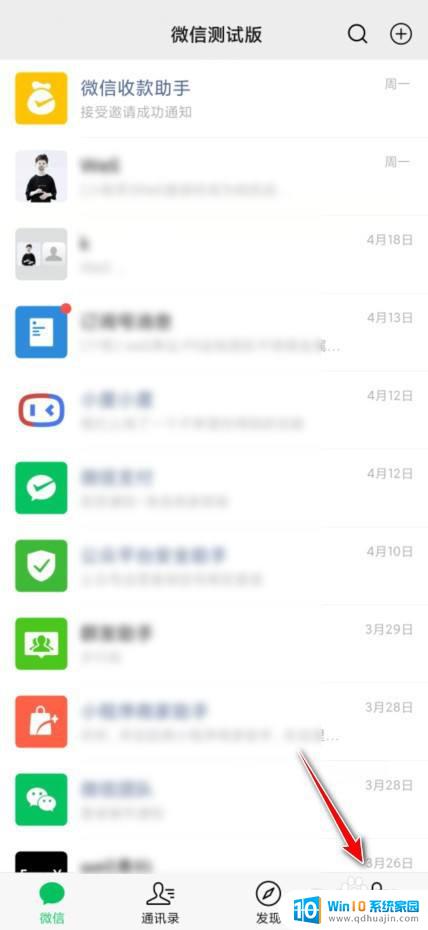
2.点击上方的状态。
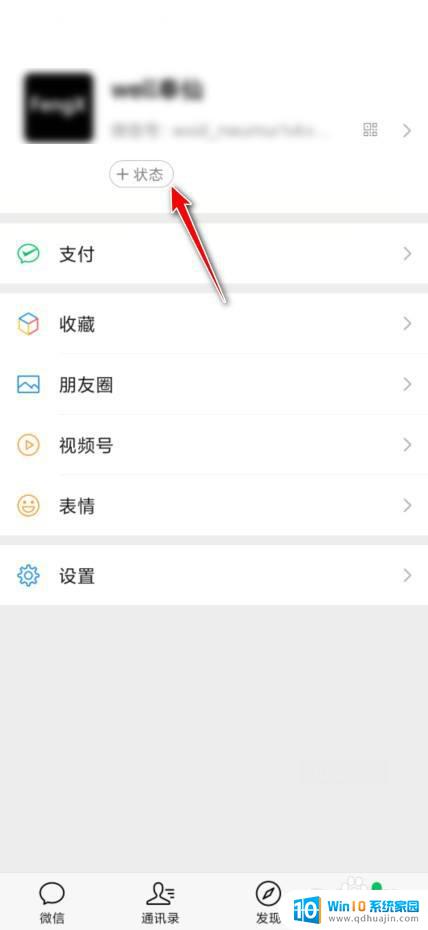
3.随机选择一种状态,点击进入。
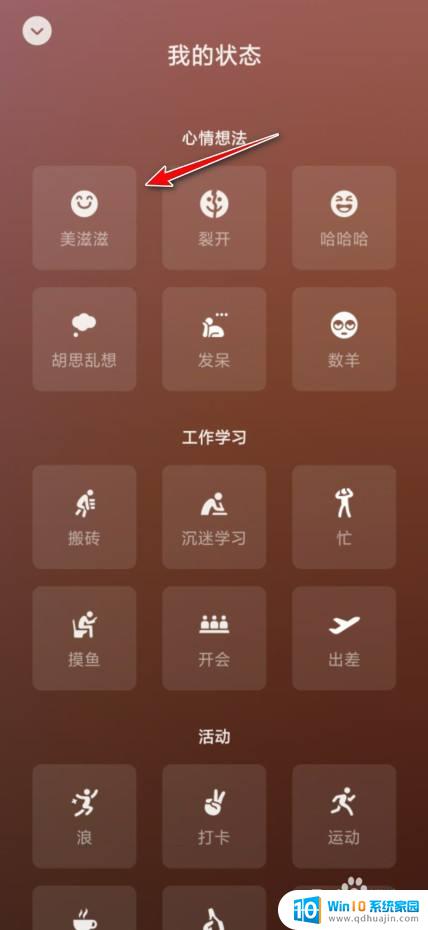
4.点击左下角的拍摄。
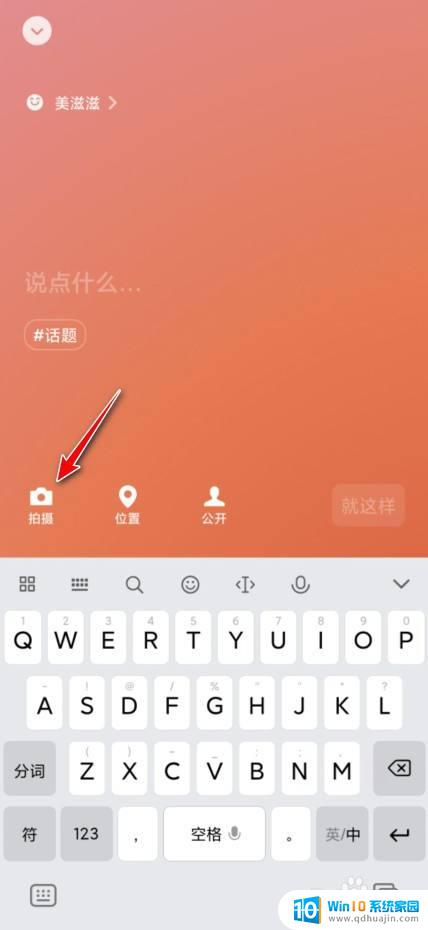
5.点击拍摄或者进入相册选择视频。

6.视频加载完成后输入主题状态文字,点击就这样。
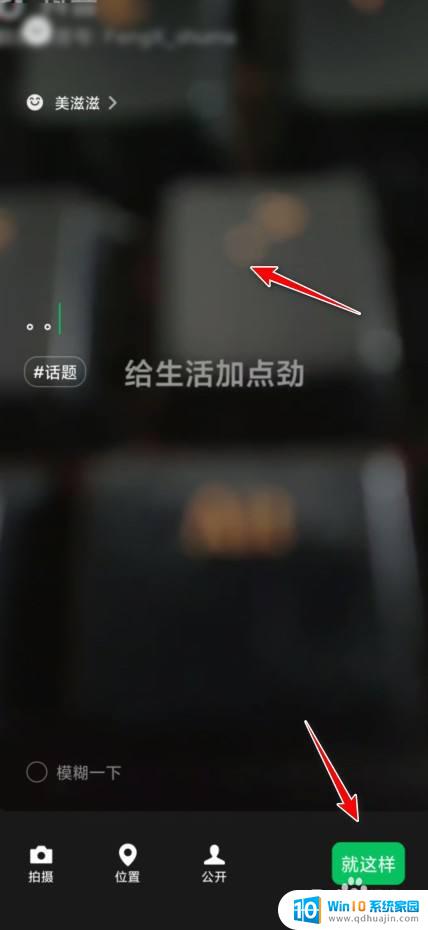
7.返回我的界面,下拉状态背景即可查看动态效果。
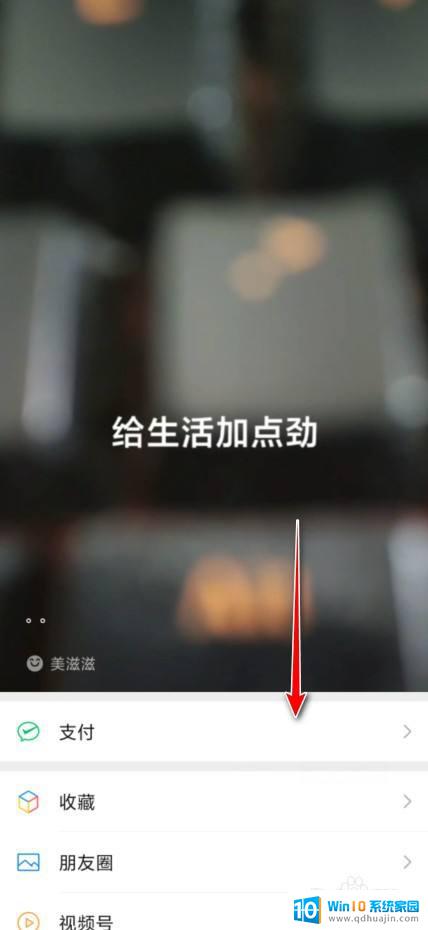
通过设定微信动态背景主题和聊天背景主题,可以让我们的聊天界面变得更加个性化和丰富,同时也能让我们更加愉悦的使用微信。不妨试试这些设置,给自己的微信聊天界面增加一点不一样的魅力吧!
如何设置微信动态背景主题 微信聊天背景主题怎么设定相关教程
热门推荐
电脑教程推荐
win10系统推荐
- 1 萝卜家园ghost win10 64位家庭版镜像下载v2023.04
- 2 技术员联盟ghost win10 32位旗舰安装版下载v2023.04
- 3 深度技术ghost win10 64位官方免激活版下载v2023.04
- 4 番茄花园ghost win10 32位稳定安全版本下载v2023.04
- 5 戴尔笔记本ghost win10 64位原版精简版下载v2023.04
- 6 深度极速ghost win10 64位永久激活正式版下载v2023.04
- 7 惠普笔记本ghost win10 64位稳定家庭版下载v2023.04
- 8 电脑公司ghost win10 32位稳定原版下载v2023.04
- 9 番茄花园ghost win10 64位官方正式版下载v2023.04
- 10 风林火山ghost win10 64位免费专业版下载v2023.04